在 iPhone 上启用屏幕录制
1.打开设置应用程序,然后点击“控制中心”。点击“自定义控件”。
2.找到“屏幕录制”。如果它不在标有“包含”的部分,请点击它旁边的绿色加号。您应该会看到它移动到“包含”部分。
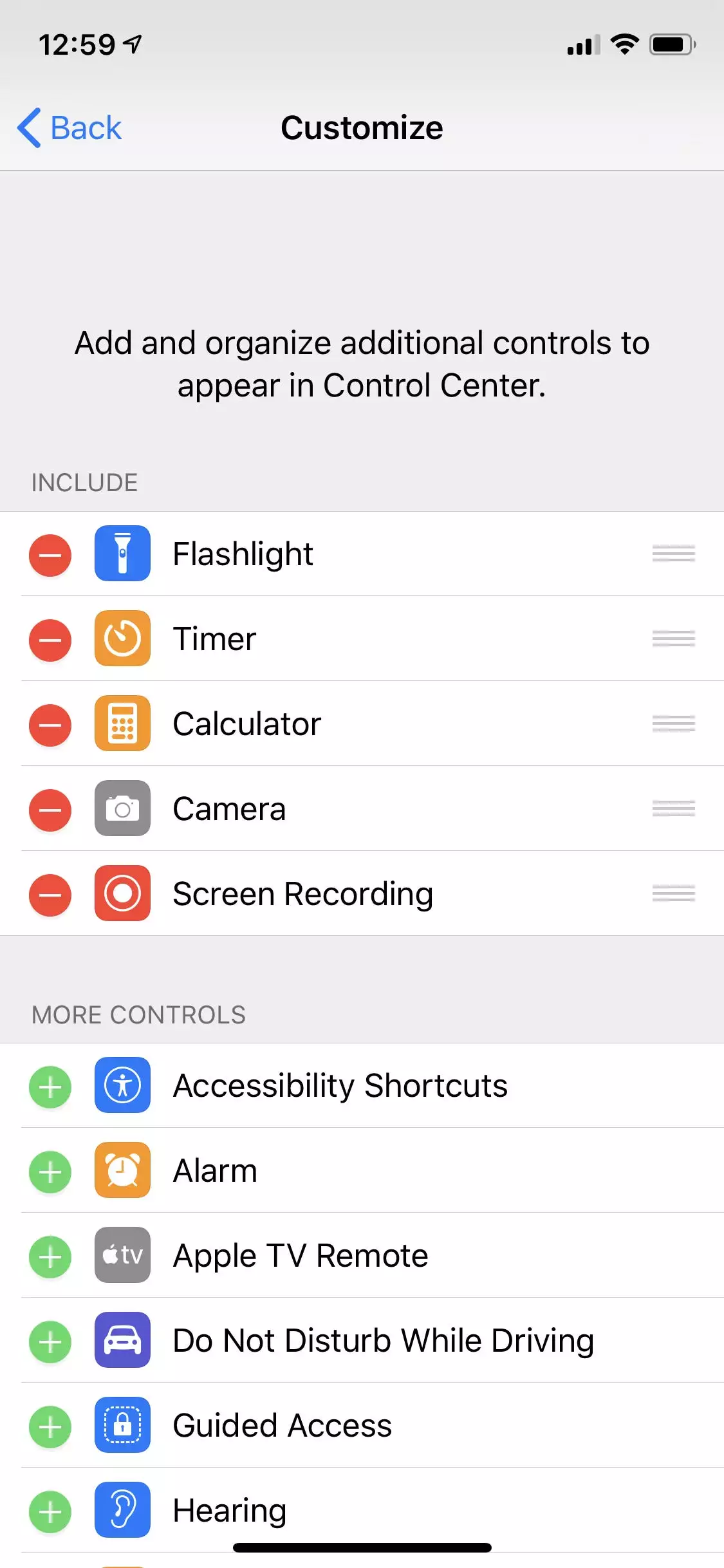
如果您想再次禁用屏幕录制,只需返回此屏幕并点击旁边的红色减号即可。
如何在 iPhone 上进行屏幕录制
打开该功能后,进行屏幕录制就像按下按钮一样简单。
1.从屏幕右上角向下滑动,打开 iPhone 的控制中心 – 或者,如果您的 iPhone 带有主页按钮,则从屏幕底部向上滑动。 2.点击“录制”按钮。
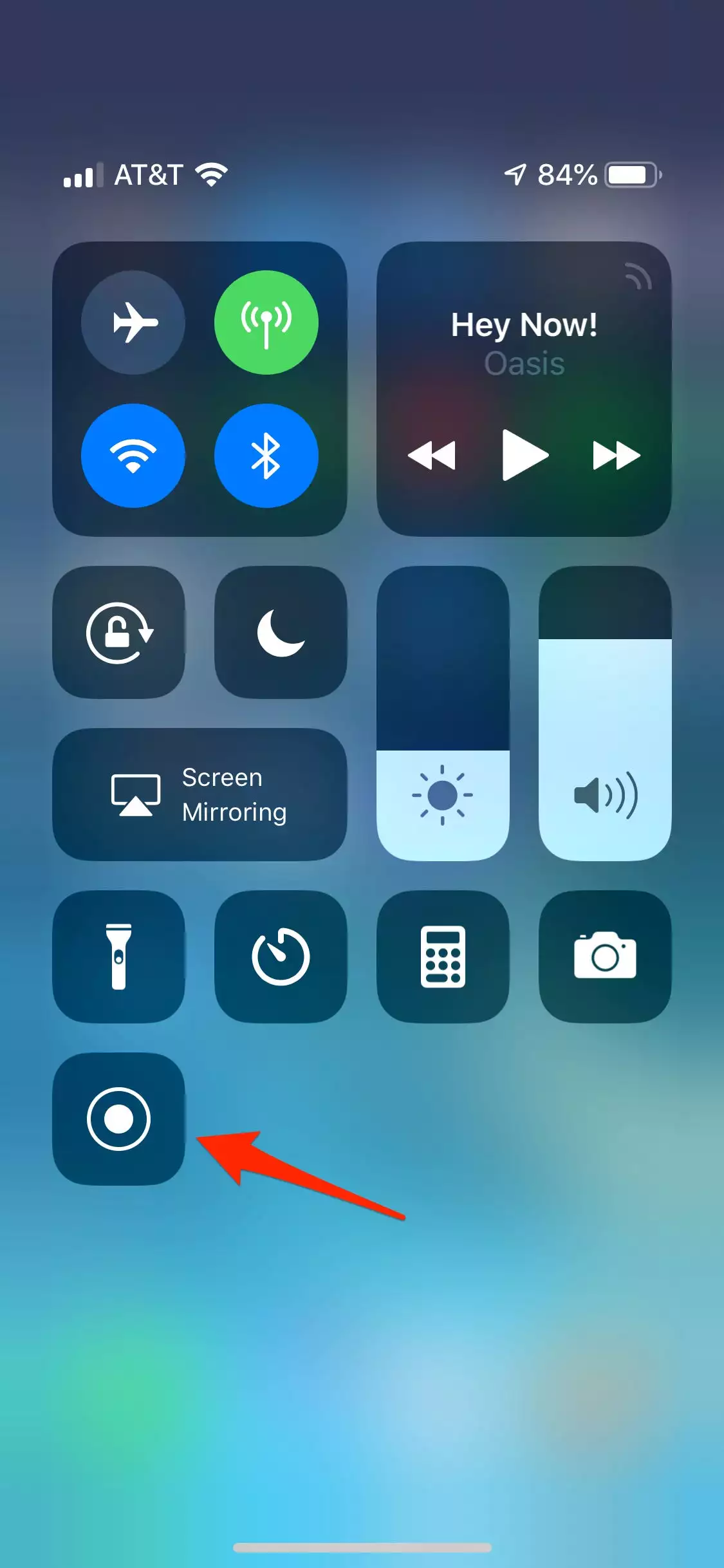
3.倒计时三秒后,记录按钮将变为红色,它会记录您所做的一切,即使您关闭了控制中心。您会知道您仍在录音,因为左上角显示的时间将是红色的。
5.要停止录制,请点击屏幕左上方的红色时间指示器,然后点击“停止”。您也可以打开控制中心并再次点击录制按钮。
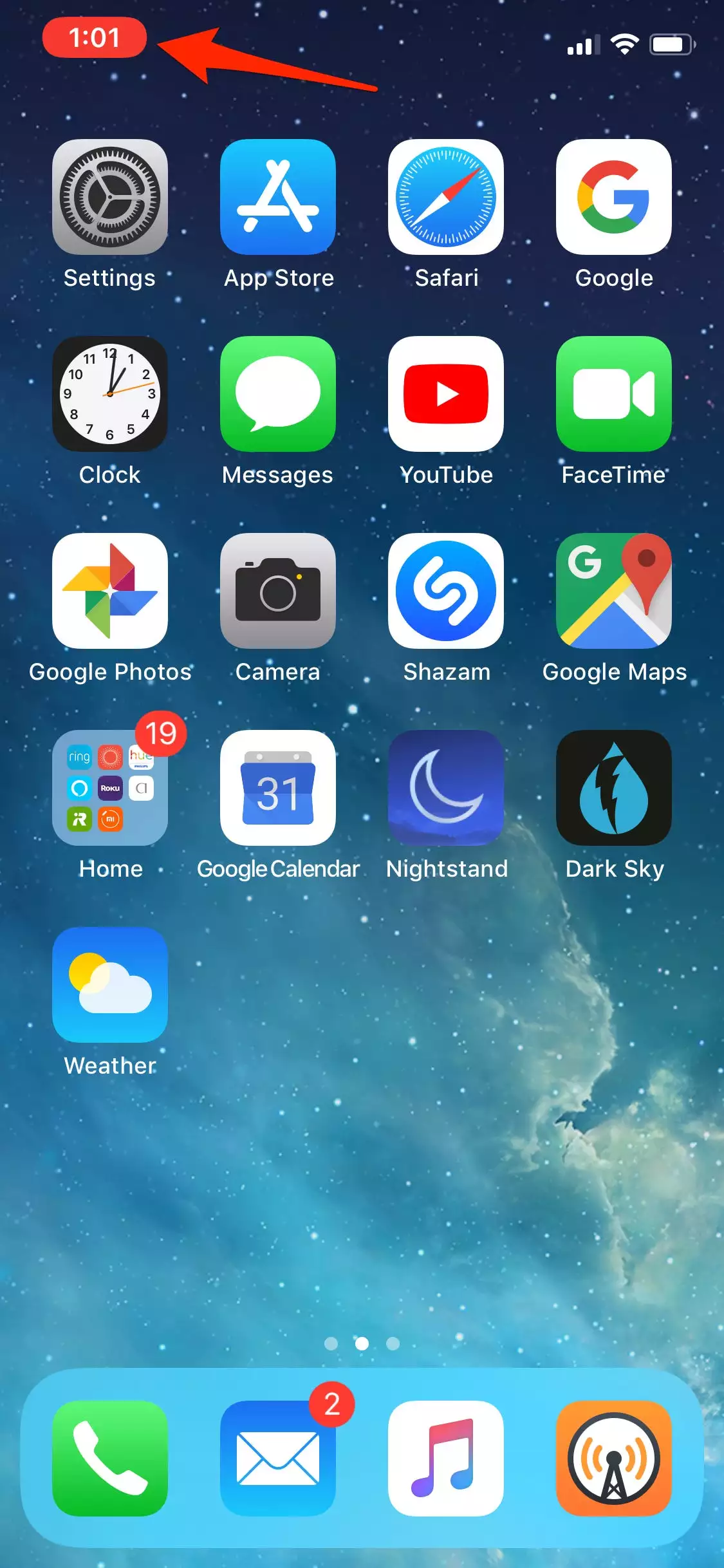
快速提示:默认情况下,您的屏幕录制将只包含来自 iPhone 的音频。如果您想对屏幕录制进行旁白,请将手指按住录制按钮,您将可以选择打开麦克风。
查找和编辑您的 iPhone 屏幕录制
您的新录音将出现在相机胶卷中。要查看它,请打开照片应用程序,它应该是最新的项目。从这里,您可以像任何其他照片或视频一样共享或编辑它。
如果您是一个完美主义者,您可能想要修剪视频的开头或结尾。您可以编辑视频并将其另存为新剪辑 – 它不会影响原始视频,但会为您提供可以共享的编辑版本。
1.在照片应用中找到视频并点击它。
2.点击“编辑”。
3.在屏幕底部,点击视频开头的箭头并将其向右拖动。它会变成一个黄色的框架。
4.调整框架大小以将视频修剪为您想要保留的部分。您可以随时按播放键以确保您喜欢编辑。
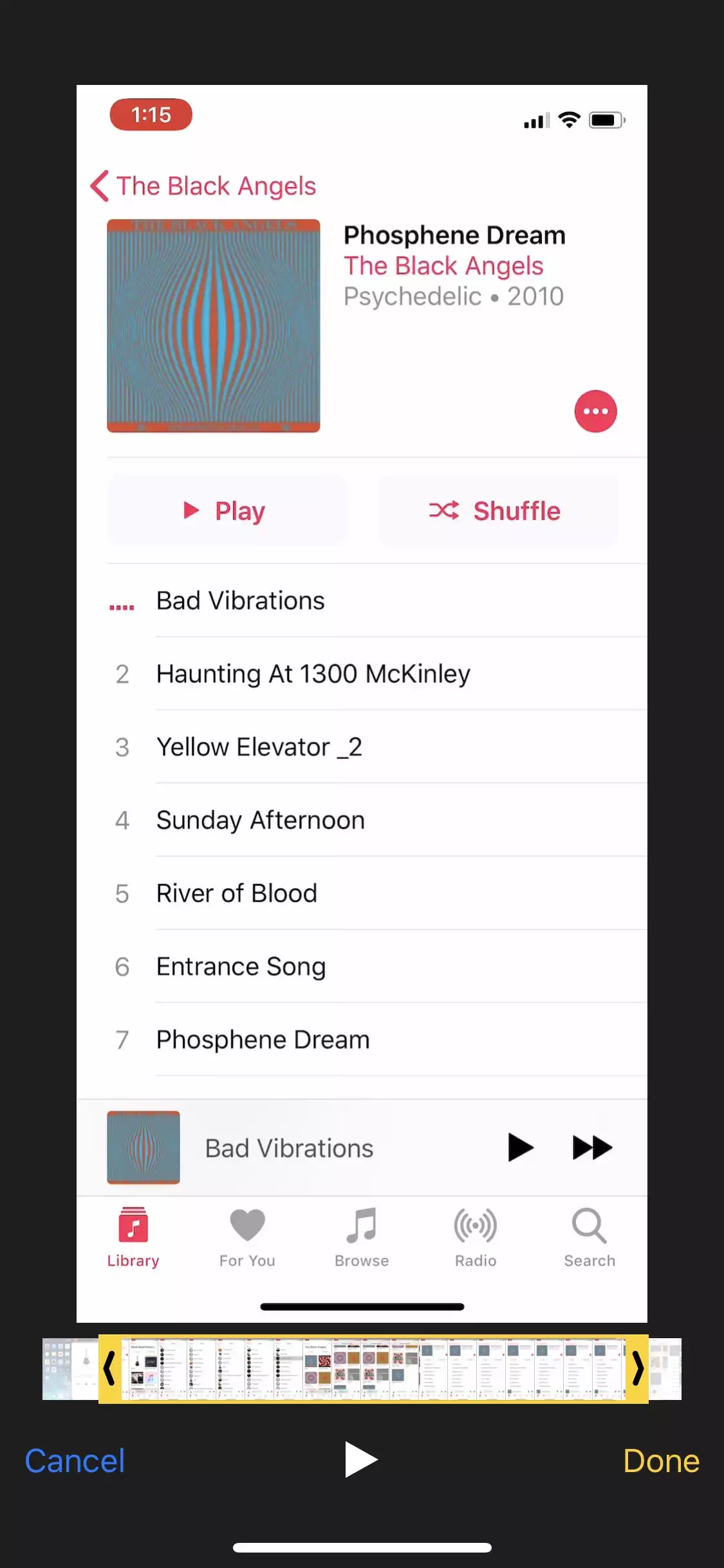
5.点击“完成”,然后点击“另存为新剪辑”。
未经允许不得转载:表盘吧 » 如何在 iPhone 上录制屏幕,以及查找或编辑您的屏幕录制

